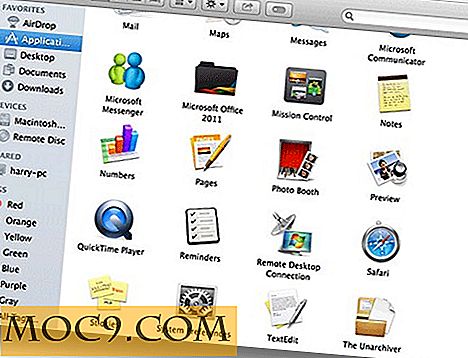10 großartige Funktionen von Krünner in KDE 4

Viele KDE 3-Benutzer waren auf Krun angewiesen, eine einfache, aber effektive Anwendung, die zur Ausführung von Befehlen verwendet wurde. Durch einfaches Drücken von "Alt-F2" war es viel einfacher, Anwendungen damit zu starten, anstatt durch ein Startmenü zu navigieren oder ein Terminalfenster zu öffnen. Der einzige Haken bei Krün war, dass Sie den genauen Namen des Befehls kennen mussten, den Sie starten wollten. Mit dem Erscheinen von KDE 4 hat sich das geändert.
Krunner arbeitet unabhängig vom Plasma-Desktop-System als eigenständige Anwendung. Es enthält eine Menge Funktionen, die es über den einfachen Befehlsstart hinaus nützlich machen. Es hat viele der in KDE 3 vorhandenen Funktionen beibehalten und sie erheblich erweitert. Wir würden es nicht schaffen, es zu tun, wenn wir es nicht in die Top-10-Liste aufnehmen würden.
10. Rechner

Müssen Sie herausfinden, wie viel Geld Sie noch für Lebensmittel übrig haben, nachdem Sie drei MMORPGs abonniert haben? Drücken Sie einfach "Alt-F2" oder klicken Sie mit der rechten Maustaste auf den Desktop und drücken Sie "run command". Um Krunner als Taschenrechner zu verwenden, geben Sie das Zeichen = ein und geben Sie die Gleichung ein. Geben Sie beispielsweise "= 890 * 12" ein und es wird ein Taschenrechner-Symbol und die Antwort "10680" ausgeben. Wählen Sie einfach die Antwort, um die nächste Gleichung damit zu berechnen. KDE 3 hatte eine ähnliche Berechnungsfunktion, die den Google-Rechner automatisch öffnete. Damit können Sie mehrfach rechnen, ohne das Krunner-Fenster zu verlassen.
9. Rechtschreibprüfung

Wenn Sie so etwas wie ich sind, sind Sie besessen davon, Dinge richtig zu buchstabieren und dennoch nicht buchstabieren zu können, um Ihr Leben zu retten. Wenn Sie gerade einen Blogbeitrag in OpenOffice.org eingeben oder die Rechtschreibprüfung von Firefox verwenden, sind Sie in Sicherheit. Aber wenn du mitten in einem dieser MMORPGs bist und "elemental" korrekt buchstabieren musst, gehe in den Fenstermodus und drücke "Alt-F2". Dann geben Sie "buchstabieren:" gefolgt von Ihrem besten Versuch, das Wort zu buchstabieren, das Sie brauchen. Krunner wird Vorschläge machen.
8. Einheitenumrechner

Planen Sie ein Land außerhalb der USA zu besuchen und können nicht verstehen, warum Menschen "nicht amerikanisch sprechen"? KDE wird dich wieder retten. Öffnen Sie Krunner und geben Sie eine Nummer und jede Einheit ein, die Sie sich vorstellen können. Standardmäßig wird diese Einheit in Meter konvertiert. Fügen Sie "in" oder "as" gefolgt von einer anderen Einheit hinzu und es wird sofort die Konvertierung ausgegeben. Geben Sie beispielsweise "5 Meilen in cm" ein und es wird ausgegeben: "804672 Zentimeter".
7. Kontaktfinder

Wenn Sie eine schnelle E-Mail senden möchten, geben Sie einfach den Namen einer Person in Ihr Adressbuch ein (Sie müssen Kaddressbook für diese Arbeit verwenden). Krunner wird alle Namen in der Nähe von dem, was Sie eingeben und anzeigen: "Mail to so-and-so" .
6. Website-Launcher

Krunner kann jede Webseite starten, die Sie in Ihren Standardbrowser eingeben. Es wird auch Konqueror-Shortcuts verwenden. Um beispielsweise Google Bilder zu suchen, geben Sie Folgendes ein: "images: pandas" . Es wird seine Funktion anzeigen, bevor Sie die Eingabetaste drücken: "Google Bildersuche nach Pandas suchen" . Es kann auch Lesezeichen und Browserverlauf starten.
5. Start des Standorts

Sind Sie es leid, durch Dateiordner zu navigieren? Geben Sie einfach den Ordner ein, den Sie in Krunner erreichen möchten. Wenn Sie Ihren Musikordner öffnen möchten, geben Sie einfach "Musik" ein . Es ist wirklich so einfach.
4. Desktop-Suche

Sie wissen, dass Sie vor zwei Jahren eine Arbeit über tektonische Plattenverschiebung getippt haben, aber Sie können es einfach nicht finden. Wenn Sie Strigi, das Desktop-Suchsystem von KDE, verwenden, kann Krunner es finden. Geben Sie die gewünschten Suchbegriffe ein und lassen Sie die Desktop-Suche den Rest erledigen.
3. Aufgabenmanager

Als abgespeckte Version von ksysguard ist KDEs Task-Manager als Komponente in Krunner verfügbar. Benutzer können darauf zugreifen, indem sie auf das zweite Symbol von links im Krunner-Fenster klicken oder indem sie irgendwo innerhalb von KDE Strg-Esc drücken. Es ist schnell und einfach, so dass Sie die CPU- und Speicherauslastung überwachen können. Sie können Anwendungen auch nach Belieben beenden. Verwenden Sie vorsichtig.
2. Anwendungssuche

Angenommen, Sie möchten ein Kartenspiel starten, können sich aber nicht an den Namen erinnern. Geben Sie einfach "card" in Krunner ein und Ihre Kartenspiel-Anwendungen erscheinen. Sie können auch den Namen einer Anwendung eingeben, und Krunner zeigt alle Anwendungen an, die mit diesen Buchstaben beginnen, während Sie tippen.
1. Kommando-Launcher

Selbst mit all den neuen Funktionen schlägt nichts das Original. Krunner ist immer noch ein Befehls-Launcher und führt immer noch einen Verlauf der von Ihnen gestarteten Befehle, die Sie anzeigen können, indem Sie sie entweder neu eingeben oder das Dropdown-Menü öffnen. Daher müssen Sie nur einmal "kdesudo kate /etc/X11/xorg.conf" eingeben, und Krunner wird sich die nächsten 20 Male daran erinnern, dass Sie Ihren X-Server optimieren möchten.
Vielleicht ist das Größte an Krunner, dass es erweiterbar ist. Viele der oben erwähnten Plugins wurden von Benutzern erstellt, die nicht zum ursprünglichen Krunner-Entwicklerteam gehörten. Jeder kann ein Plugin schreiben, was die Möglichkeiten endlos macht. Alle Plugins, die du nicht magst, können deaktiviert werden, sodass KDE-Puristen sie jederzeit in den Befehlsstart zurücksetzen können. Das ist auch auf langsameren Maschinen nützlich. Mit jeder Veröffentlichung von KDE wird Krunner jedoch noch schneller, mit mehr tollen Funktionen, um die Liste hinzuzufügen.
* Hinweis: Diese Funktionen werden so präsentiert, wie sie derzeit in KDE 4.3 erscheinen und voraussichtlich Ende Juli 2009 veröffentlicht werden.




![Senden Sie eine personalisierte Grußkarte dieses Jahr mit diesen Apps [Mac, iOS]](http://moc9.com/img/giveacardthisyear_iphoto1.jpg)